
发布时间:2014-12-17 16: 37: 23
MindManager 15中文版支持用户修改导图样式,用户可以根据自己的需求进行修改,操作简便。导图样式设置在设计选项卡中,本教程将主讲如何对MindManager 15中文版思维导图中的导图样式进行修改。
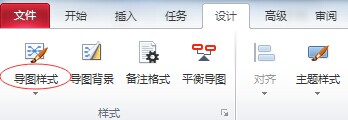
MindManager 15中文版思维导图中修改导图样式的步骤:
步骤一 点击设计选项卡中的导图样式,选择其中的一种样式。选择导图样式的具体内容可参考MindManager 15中文版思维导图中如何选择导图样式
步骤二 点击设计→导图样式→修改。
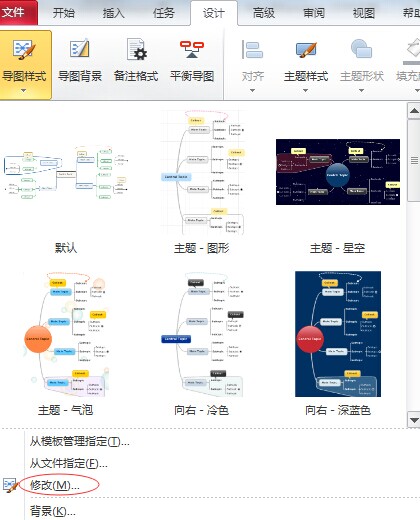
步骤三 点击导图样式状态栏中的按钮,可对导图样式的格式、字体和文本、导图背景、备注格式进行修改。
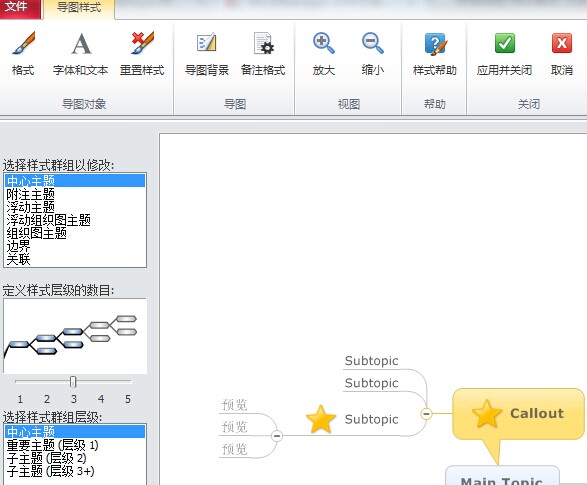
步骤四 点击界面左侧的选项,可选定修改的范围,可选择修改的导图样式的群组、层级、增减层级。
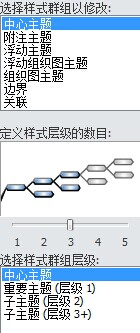
步骤五 修改完成后,点击状态栏中的应用并关闭即可。
通过以上操作,即可完成对MindManager 15中文版导图样式的修改。更多精彩内容详见MindManager服务中心教程。
展开阅读全文
︾